Neki su ljudi pitali mogu li montirati DVD videozapise na društvenim mrežama. Budući da su DVD-ovi fizički mediji, ne možete promijeniti videozapise nakon što ih zapišete na optičke diskove. Kao što je slučaj kada digitalizirate svoje DVD-ove, to vam daje priliku da ih uređujete i dijelite. Drugim riječima, morate pretvoriti svoje DVD videozapise u digitalne datoteke, a zatim izrezati i obrezati neželjene snimke. Ovaj vodič pokazuje jednostavne načine za rezati DVD video datoteke.
Dio 1: Rezanje DVD video datoteka s AVAide DVD Ripperom
Prilikom rezanja DVD video datoteka, kvaliteta ispisa je velika briga. DVD-ovi se koriste za pohranu HD videa. Kvaliteta videa znatno je evoluirala i 4K je posvuda. Štoviše, možete povećati kvalitetu ispisa ako odaberete pravi alat, kao što je AVAide DVD Ripper. Još jedna prednost je da rješenje na jednom mjestu integrira značajke profesionalne razine na način da svatko može brzo naučiti.
- Digitalizirajte DVD videozapise i uredite ih u jednoj aplikaciji.
- Poboljšajte kvalitetu video izlaza pomoću AI tehnologije.
- Podržava širok raspon video formata.
- Uključite obilje dodatnih alata, kao što je obrezivanje DVD videa.
Kako izrezati DVD video bez gubitka kvalitete
Korak 1Učitaj DVD videozapise
Pokrenite najbolji softver za kopiranje DVD-a nakon što ga instalirate na svoje računalo. Kompatibilan je s Windows 11/10/8/7 i Mac OS X. Umetnite željeni DVD u svoje računalo. Okrenite se prema softveru, kliknite i proširite Učitajte DVD izbornik u gornjem lijevom kutu, odaberite Učitajte DVD disk, i odaberite optički disk. pritisni Cijeli popis naslova i odaberite DVD video ili video zapise koje želite izrezati.
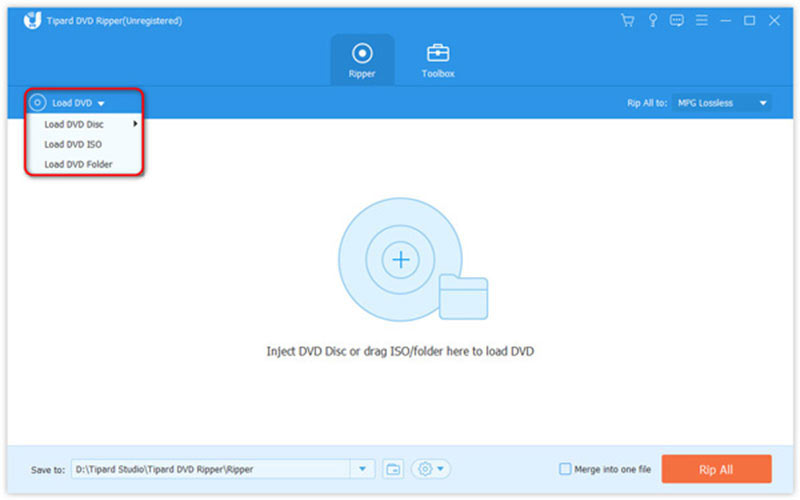
Korak 2Izrežite DVD video
Zatim kliknite na Izrezati gumb s ikonom škara na željenom DVD videu u glavnom sučelju. To će odvesti video u drugi prozor. Reproducirajte video na vremenskoj traci i kliknite Postavite Start na novom početku. Nastavite s reprodukcijom videa i pritisnite Postavite kraj na željenom kraju. Udari Dodaj segment gumb, a zatim možete izrezati još jedan isječak. Na kraju kliknite na Uštedjeti dugme.
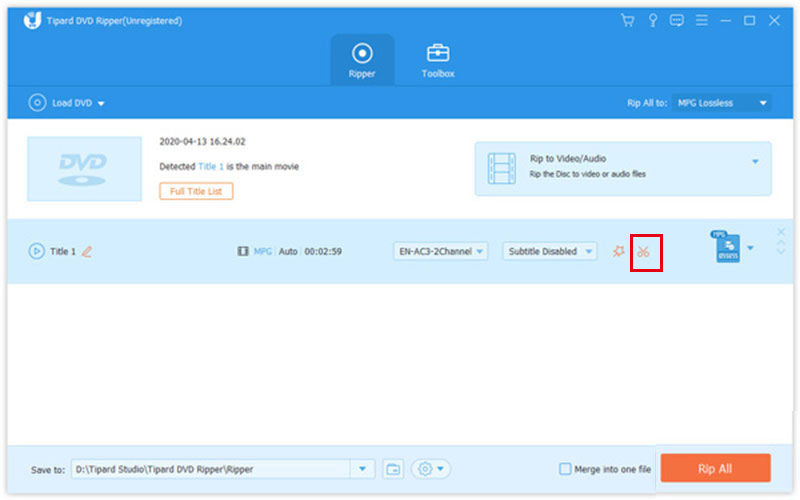
Korak 3Rip skraćeni DVD video
Kada se vratite na glavno sučelje, kliknite Rip All to izbornik u gornjem desnom dijelu, idite na Video karticu, odaberite izlazni format i odaberite unaprijed postavljenu postavku. Zatim se pomaknite do dna i pritisnite Mapa gumb za postavljanje određenog direktorija za spremanje isječaka. Klikni na Rip All gumb i dobit ćete obrezane DVD videozapise nekoliko minuta kasnije.
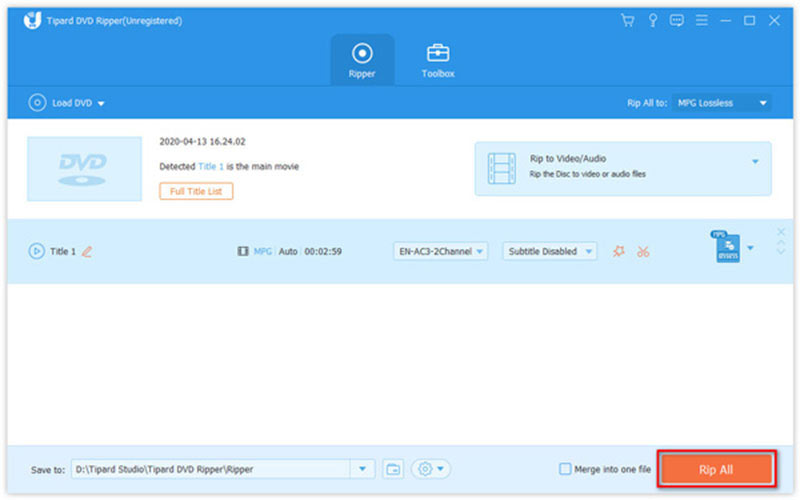
Dio 2: Kako skratiti DVD video pomoću HandBrake
HandBrake je besplatan način skraćivanja DVD videa. Budući da se radi o projektu otvorenog koda, svatko može preuzeti i koristiti softver bez plaćanja i peni. Mnogi tehnički upućeni preferiraju HandBrake, ali je malo kompliciran za početnike. U nastavku prikazujemo detalje.
Korak 1Otvorite besplatni DVD riper i uređivač. Softver možete besplatno preuzeti i instalirati sa službene web stranice.
Korak 2Stavite DVD s filmom u svoje računalo. Okrenite se na ručnu kočnicu, idite na Otvoreni izvor izbornik i odaberite svoj DVD pogon.
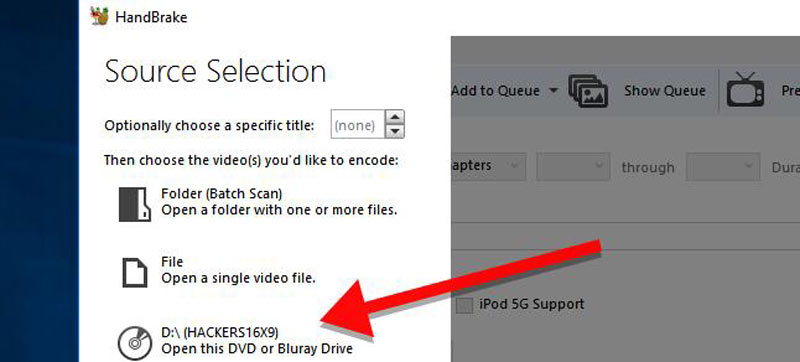
Korak 3Locirajte Izvor odjeljak, povucite prema dolje Titula i odaberite naslov videozapisa koji želite skratiti. Zatim postavite novi početak i kraj u okvire prije i poslije kroz opcija. Ako niste sigurni, kliknite na Pregled izbornik i pogledajte DVD video.
Savjet: HandBrake ne pruža vremensku traku, tako da ne možete rezati DVD video na njemu. Štoviše, besplatni DVD konverter može izrezati samo jedan videozapis po vremenu.
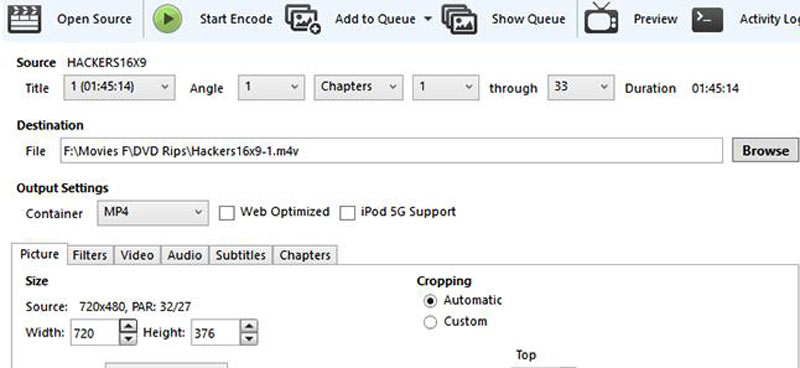
4. korakZatim kliknite na pretraživati odaberite mapu lokacije za spremanje isječka i ostavite naziv datoteke.
Korak 5Premjesti na Postavke izlaza područje, povucite prema dolje Kontejner i odaberite izlazni format. Zatim idite na Unaprijed postavljene postavke panel i odaberite odgovarajuću unaprijed postavljenu postavku prema svojim željama.
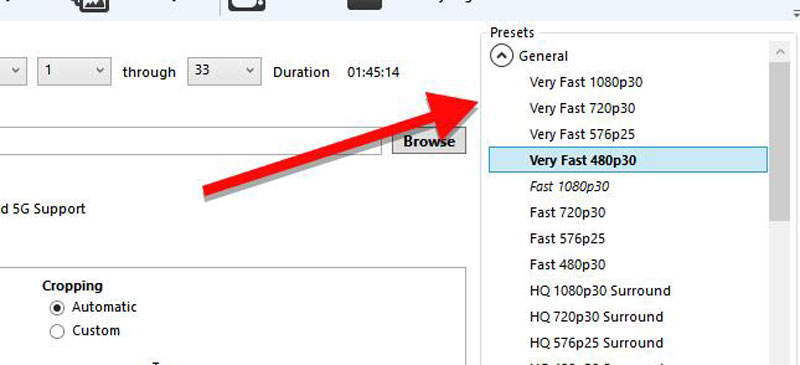
Korak 6Na kraju kliknite na Pokrenite kodiranje izbornik na gornjoj vrpci za početak rezanja DVD videa. Dovršenje procesa može potrajati, a sve što možete učiniti je biti strpljiv.
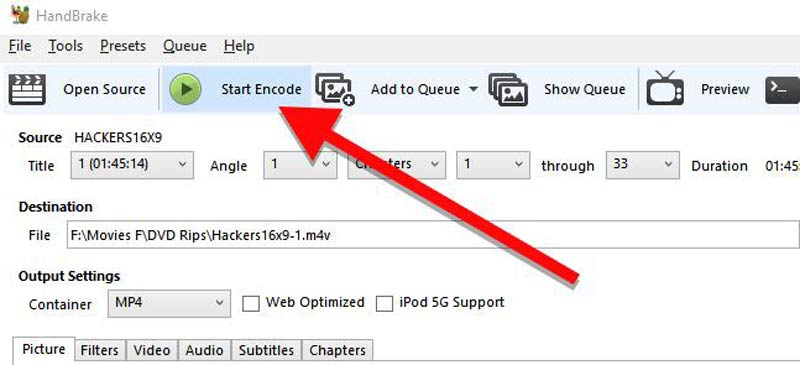
Bilješka: Ručna kočnica nije dostupna na svim komercijalnim DVD-ima. Ako tijekom postupka dobijete pogrešku, pokušajte s drugim aplikacijama.
Dio 3: Usporedba DVD Rippera i HandBrakea
| AVAide DVD Ripper | Ručna kočnica | |
|---|---|---|
| Cijena | Besplatno/ $15.00/ $27.00 | Besplatno |
| Video rezolucija | 4K, HD 1080p, HD 720p, 480p | 1080p, 720p, 576p, 480p |
| Uređivanje bez gubitaka | Da | Ne |
Dio 4: Često postavljana pitanja o rezanju DVD videa
Možete li rezati DVD škarama?
Jednostavan način da optički disk učinite nečitljivim je da ga samo prepolovite škarama. Drugim riječima, DVD možete rezati škarama, ali on će se zauvijek oštetiti i više se neće reproducirati.
Možete li montirati snimke na DVD-u?
Ne. Sve dok zapisujete video na DVD, ne možete ponovno mijenjati snimljeni materijal. Ako želite montirati snimku, morate je prepisati na DVD.
Je li nezakonito uređivati vlastite DVD videozapise?
Mnogi se ljudi pitaju je li legalno kopirati i uređivati DVD za osobnu upotrebu. Ovo je tehnički protuzakonito. Međutim, većina državnih agencija ne fokusira se na ono što ljudi rade izvan mreže kod kuće za osobnu upotrebu.
Ovaj vodič je pokazao dva načina za rezati DVD video datoteke bez gubitka kvalitete. HandBrake je najbolja opcija za tehnički potkovane osobe i ljude s ograničenim budžetom. Za početnike i prosječne ljude, AVAide DVD Ripper izvrstan je izbor. Dizajn jednostavan za korištenje olakšava učenje i korištenje. Ako naiđete na druge probleme u vezi s ovom temom, slobodno ih napišite ispod ovog posta i mi ćemo vam odgovoriti što je prije moguće.
Najbolji alat za kopiranje i pretvaranje DVD diska/mape/ISO slikovne datoteke u različite formate.



 Sigurno preuzimanje
Sigurno preuzimanje


